Xmeye Camera là phần mềm, ứng dụng theo dõi camera trên máy tính hay điện thoại di động, với cách thức cài đặt Xmeye Camera đơn giản, hỗ trợ nhiều loại Model camera hiện nay khiến cho Xmeye Camera là một trong những lựa chọn tốt nhất hiện nay.
Trên thị trường camera hiện nay có rất nhiều phần mềm, ứng dụng camera giúp bạn xem được camera từ xa và hỗ trợ rất nhiều loại camera khác nhau. Ngoài cài đặt Xmeye Camera chúng ta có rất nhiều phần mềm khác nhau nhưng chưa chắc các phần mềm đấy đã đáp ứng tiêu chí của bạn. Vậy tại sao không cài đặt Xmeye Camera như trong bài viết này với hướng dẫn của Taimienphi.vn. Chúng tôi luôn tìm kiếm những gì tốt nhất cho người dùng trải nghiệm.

Cách cài đặt Xmeye Camera, theo dõi camera trên máy tính
Cấu hình cài đặt Xmeye Camera:
- Chip xử lý - CPU: Intel Celeron 2.0 Ghz.
- Bộ nhớ RAM: 4 GB
- Hệ điều hành: Windows 7, 8, 10, 11.
- Card đồ họa - VGA: Intel HD trở lên.
- Bộ nhớ trống: 1 GB.
- Phiên bản iPhone yêu cầu iOS 9.0 trở lên.
- Phiên bản Android yêu cầu Android 5.0 trở lên.
Tải Xmeye Camera về máy tính của bạn tại đây, Xmeye Camera có rất nhiều phiên bản bao gồm máy tính và điện thoại, trước tiên hãy cứ download Xmeye máy tính về đây nhé.
- Tải Xmeye cho Android tại đây.
- Tải Xmeye cho iPhone tại đây.
- Tải Xmeye cho Macbook tại đây.
- Tải Xmeye cho Windows tại đây.
Cách cài đặt Xmeye Camera
Bước 1: Sau khi tải Xmeye Camera về chúng ta tiến hành giải nén, có thể sử dụng WinRAR để giải nén phần mềm này.
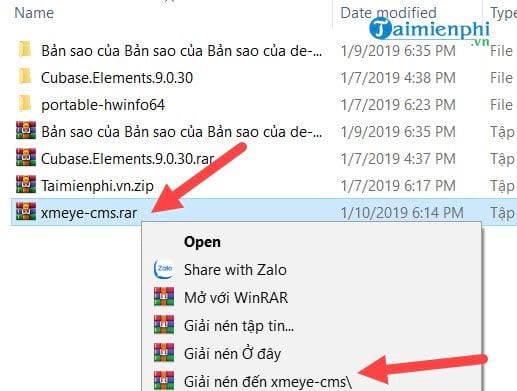
Bước 2: Tiến hành chạy Xmeye Camera ở chế độ đầy đủ nhất là Run as Administrator để đảm bảo mọi tính năng hay quyền truy cập hoạt động.

Bước 3: Tiến hành cài đặt thông thường với ngôn ngữ cơ bản là tiếng Anh.

Bước 4: Lời chào mừng đầu tiên của Xmeye Camera, nhấn vào Next.

Bước 5: Lựa chọn nơi luu phần mềm Xmeye Camera, nếu không muốn bạn chỉ việc Next.

Next cho đến khi hiện lên thông tin tổng quát như hình dưới bạn chỉ việc nhấn Next lần cuối cùng để cài đặt.

Bước 6: Nhấn vào Finish để hoàn tất việc cài đặt Xmeye Camera.

Bước 7: Mở phần mềm lên lựa chọn ngôn ngữ cài đặt, vì không có tiếng Việt nên bạn cứ chọn tiếng Anh nhé.

Bước 8: Giao diện đăng nhập Xmeye Camera hiện lên, bạn hãy cứ sử dụng tài khoản mặc định này cho đến khi vào bên trong và tiến hành tạo mới sau.

Bước 9: Đến đây chúng ta đã vào được giao diện Xmeye Camera, việc còn lại là cài đặt và sử dụng Xmeye Camera Taimienphi.vn xin phép được đến đến bài sau sẽ hướng dẫn chi tiết.

Trên đây là bài hướng dẫn đầu tiên về cách cài đặt Xmeye Camera, vẫn còn rất nhiều hướng dẫn khác về Xmeye Camera hay các phần mềm xem camera trên máy tính mà chúng tôi muốn gửi đến bạn đọc, giúp lựa chọn phần mềm xem camera trên máy tính, laptop tối ưu nhất.
https://thuthuat.taimienphi.vn/cach-cai-dat-xmeye-camera-43577n.aspx
Tuy nhiên các bạn đọc cũng cần lưu ý rằng các phần mềm xem camera này không liên quan gì đến cách xem camera giao thông cả, 2 cái ở 2 phạm trù khác nhau hoàn toàn. Đã có bạn đọc hỏi Taimienphi.vn về vấn đề này và nhân tiện qua bài viết này Taimienphi.vn xin khẳng định chúng ta không thể xem camera giao thông thông qua các phần mềm bên thứ 3 chưa được cho phép.